标签:tps 改变 http app studio wrap img 设置 新建
话说在天朝当程序员也是很不容易的,不管是查阅资料还是下载东西,很多时候你会发现自己上网姿势不对,当然对大多数程序员来说,这都不是事儿。这次重新安装了最新版的AndrodiStudio,按照国际惯例,第一次启动当然是按默认程序走一波 Hello World。可是,很有可能,你会看到你不想看到的如下界面: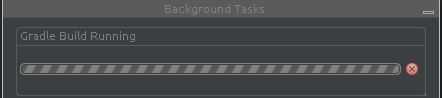
原因估计大家应该都知道,是你项目对应版本的 gradle 下载不下来造成的。在不改变上网环境的情况下,解决办法就是下载 gradle 到本地,然后做相应配置。下面主要说说怎么配置。
打开项目中的 gradle-wrapper.properties 文件,如下: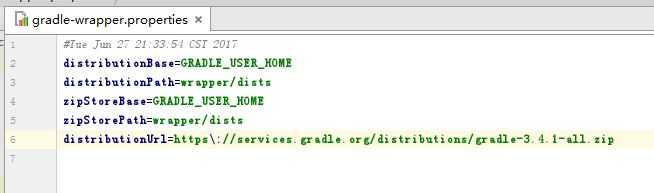
意思就是在 GRADLE_USER_HOME/wrapper/dists/下面去找对应的 gradle 文件,没有的话,就去
到最后一行distributionUrl=https\://services.gradle.org/distributions/gradle-3.4.1-all.zip
中的地址下载,其中 gradle-3.4.1-all.zip 这个说明你当前工程配置的 gradle 的版本为 3.4.1。所以需要下载该版本的gradle,
你可以到这里下载:
http://services.gradle.org/distributions/
网上有热心人士的共享:
gradle-x.x-all.zip各个版本的离线包集合
接下来打开 AndroidStudio 中 gradle 的设置界面,如下: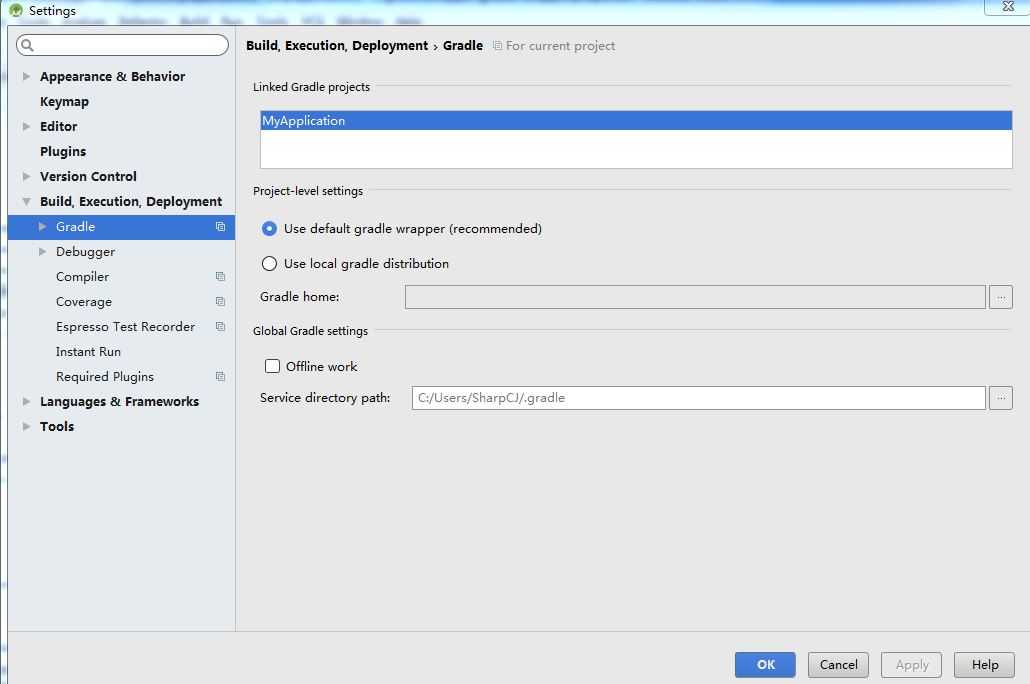
可以看到,默认的 gradle 的目录是C:/Users/SharpCJ/.gradle,进入该目录C:\Users\SharpCJ\.gradle\wrapper\dists\gradle-x.x-all\,可以看到有一串看起来像乱码字符的文件夹,进入,删掉里面的 gradle-x.x-all.zip.lck 和 gradle-x.x-all.zip.part 文件,然后把前面下载下来的对应的 gradle-x.x-all.zip 文件放进去,不用解压,然后 Ctrl+F9,重新编译工程,则会自动解压。OK,问题解决了。
假设现在要自己改变 gradle 版本,同样的道理,改 gradle-wrapper.properties 文件中最后一行版本号,然后编译则会生成对应的乱码字符的文件夹,然后按上面的操作进行,注意不能手动新建文件夹。
但是有时候,你会发现,编译的时候仍然会报错,这时候,很有可能是你选择的 gradle 版本太低了。gradle的版本还需要和 gradle 插件的版本对应,提高 gradle 版本即可。
我们知道,AndroidStudio 是基于 gradle 构建项目的,安装 gradle插件 才能使系统能支持运行 gradle。安装 AndroidStudio 后就已经帮我安装了 gradle插件.但 gradle插件是独立于Android Studio运行的,所以它的更新也是与 AndroidStudio 分开的。
打开工程的 build.gradle 文件,能看到如下界面: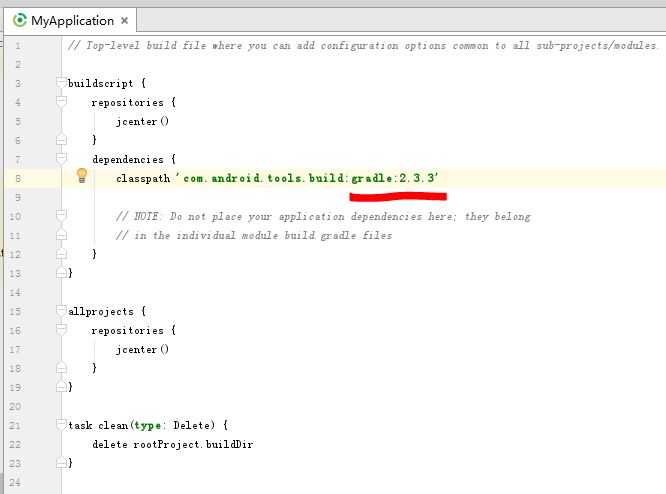
这个就是 gradle插件的版本号。下图展示了 gradle插件 和 gradle 之间的对应关系: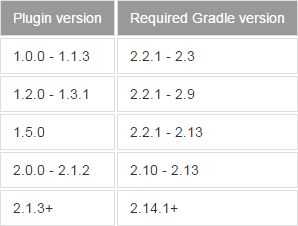
因为 gradle 在不断更新,自然 gradle插件也需要不断更新版本才能提供对新版本gradle的支持,所以最好让你的Gradle和Gradle插件都更新到最新。
更新 gradle 插件的方法:
通过选择 File > Project Structure > Project 来指定Gradle版本,然后点击 Tools > Android > Sync Project with Gradle Files 去下载。
标签:tps 改变 http app studio wrap img 设置 新建
原文地址:https://www.cnblogs.com/znsongshu/p/9314946.html